НАСТРОЙКА 230NC TWS
Настоящие беспроводные наушники с шумоподавлением
Чистый бас. Нулевой шум.
Играйте за день по одной песне с JBL Tune 230NC TWS. Настоящие беспроводные наушники обеспечивают 40 часов исключительного звука JBL Pure Bass Sound, а эргономичный и водостойкий дизайн обеспечивает комфорт в течение всего дня в любую погоду. Легко и просто соединяйте звонки с помощью 4 микрофонов, которые подавляют посторонние шумы, обеспечивая идеальные звонки в любом месте. А с технологиями активного шумоподавления и Smart Ambient вы выбираете, хотите ли вы отвлечься от мира или погрузиться в окружающую среду. Легкая закрытая конструкция обеспечивает комфорт в течение всего дня. Лучше всего то, что приложение JBL Headphones App позволяет персонализировать все ваши впечатления от прослушивания. Оставайтесь на связи со своим миром, по-своему.
Особенности
- Чистый басовый звук JBL
- Активное шумоподавление с помощью Smart Ambient
- 4 микрофона для идеальных голосовых вызовов
- До 40 часов автономной работы
- Водонепроницаемость и защита от пота
- Удобство и комфорт на весь день
- Приложение для наушников JBL
Особенности и преимущества
Чистый басовый звук JBL
Продуманные 6.0-миллиметровые драйверы с форм-фактором Dot обеспечивают чистый басовый звук JBL, поэтому вы почувствуете каждый пульсирующий ритм.
Активное шумоподавление с помощью Smart Ambient
Слушайте больше того, чего хотите, меньше того, чего не хотите. Технология активного шумоподавления с двумя микрофонами позволяет свести к минимуму отвлекающие звуки. Благодаря Ambient Aware вы можете в любое время настроиться на то, что вас окружает, чтобы чувствовать себя в большей безопасности, когда вы находитесь в мире, а TalkThru позволяет вам остановиться для быстрого разговора, не снимая наушников.
4 микрофона для идеальных голосовых вызовов
Наслаждайтесь беспроблемными звонками в режиме громкой связи в стереосистеме. Tune 230NC TWS оснащены 4 микрофонами, поэтому вы всегда будете слышны с идеальной четкостью. Не бойтесь ответить или позвонить снова.
До 40 часов автономной работы
Никогда не пропустите ритм с 40 (10 + 30) часами автономной работы или 8 часами, плюс 24 часа в случае, если включено шумоподавление. Нужен импульс? Speed Charge всего за десять минут, чтобы получить 2 часа игрового времени.
Водонепроницаемость и защита от пота
Не бойтесь плохой погоды. Благодаря водонепроницаемости IPX4 и защите от пота Tune 230NC TWS не может выдержать ни тренировок, ни ливня.
Удобство и комфорт на весь день
Никогда не оставайся без своей музыки. Конструкция Stick Closed обеспечивает комфорт без давления, устраняя отвлекающие факторы благодаря легкому дизайну, который вы можете забыть, что носите их.
Приложение для наушников JBL
Приложение JBL Headphones позволяет вам наслаждаться музыкой по-своему. Вы можете настроить качество прослушивания, подобрать наиболее подходящий вариант, найти наушники и даже создать пузырь тишины для максимального спокойствия.
Что в коробке:
Наушники JBL Tune 1NC TWS — 230 шт.
1 х зарядный чехол
Кабель для зарядки 1 x USB Type-C
1 х 3 размеров ушных вкладышей
1 x гарантия / предупреждение (W /!)
1 x QSG / Паспорт безопасности (S / i)
Технические характеристики:
- Размер драйвера: 6 мм / 0.24 дюйма динамический драйвер
- Источник питания: 5V 1A
- Наушники: 5.1 г на компьютер (10.2 г в совокупности) / 0.011 фунта на шт. (В сумме 0.022 фунта)
- Чехол для зарядки: 47.3 г / 0.104 фунта
- Тип аккумулятора наушников: литий-ионный полимерный (70 мА / 3.85 В)
- Тип аккумулятора в зарядном футляре: Литий-ионный полимерный (750 мА / 3.7 В)
- Время зарядки: 2 часа с нуля
- Время воспроизведения музыки с включенным BT и выключенным ANC до 10 часов
- Время воспроизведения музыки с включенным BT и включенным ANC до 8 часов
- Частотная характеристика: 20Hz — 20kHz
- Сопротивление: 16 Ом
- Чувствительность: 105 дБ SPL @ 1 кГц
- Максимальное звуковое давление: 95 дБ
- Чувствительность микрофона: -38 дБ / Па при 1 кГц
- Версия Bluetooth: 5.2
- Bluetooth проfile версия: A2DP 1.3, AVRCP 1.6, HFP 1.7
- Диапазон частот передатчика Bluetooth: 2.4 ГГц — 2.4835 ГГц
- Мощность передатчика Bluetooth: <12 дБм
- Модуляция передатчика Bluetooth: GFSK, π / 4-DQPSK, 8-DPSK
- Максимальная рабочая температура: 45 ° C
HARMAN International Industries, Incorporated 8500 Balboa Boulevard, Northridge, CA 91329 США www.jbl.com
© 2021 HARMAN International Industries, Incorporated. Все права защищены. JBL является товарным знаком HARMAN International Industries, Incorporated, зарегистрированным в США и / или других странах. Словесный знак и логотипы Bluetooth® являются зарегистрированными товарными знаками, принадлежащими Bluetooth® SIG, Inc., и любое использование этих знаков HARMAN International Industries, Incorporated осуществляется по лицензии. Другие товарные знаки и торговые наименования принадлежат их соответствующим владельцам. Характеристики, технические характеристики и внешний вид могут быть изменены без предварительного уведомления.
Документы / Ресурсы
JBL TUNE 125TWS — отличный выбор для любителей музыки с невероятным звуком JBL Pure Bass. Они отлично справляются с любыми повседневными задачами: прослушивание музыки, просмотр видео, и звонки — как в стерео, так и в монорежиме. Наделены неплохим аккумулятором на 85 мАч, способные проработать до 8 часов и до 32 часов работы от аккумулятора.
Для удобства сопряжения с мобильными устройствами под управлением Android, JBL TUNE 125TWS поддерживают технологию Google Fast Pair – сразу после открытия кейса на смартфоне появляется уведомление с предложением подключить наушники.
Поставляется в четерых цветовых исполнениях — синий, розовый, белый, черный.
Как подключить JBL Tune 125TWS к Android
Наушники можно подключить через Bluetooth меню в телефоне, либо по технологии FAST PAIR
необходимо включить не только Bluetooth, но и местоположение!
Включение и выключение наушников
Удерживайте 2 секунды кнопку для включения или 5 секунд для выключения наушников.
Каким способом включить / подключить беспроводные наушники JBL, как пользоваться? Достаньте устройства из кейса, жмите и удерживайте левый / правый или оба вкладыша две секунды для включения. Далее активируйте Блютуз на смартфоне, найдите новые девайсы и проведите сопряжение. После настройте звук и слушайте музыку. Чтобы ответить на звонок, жмите один раз на правый наушник. Ниже приведем подробную инструкцию, как пользоваться беспроводными наушниками JBL для телефона на примере модели 120 TWS.
Как пользоваться беспроводными наушниками JBL
Перед началом пользования сделайте ряд предварительных шагов. Для начала разберите комплект, в который входят сами девайсы, чехол, шнур для зарядки, гарантия, три пары вкладышей (имеют разные размеры) и руководство.
Перед тем как включить беспроводные наушники JBL, выполните следующие шаги:
- Подберите вкладыш, который больше всего походит вам по размеру. Попробуйте все варианты, чтобы подобрать наиболее комфортный.
- Зарядите устройства до максимума. Чаще всего они идут в разряженном состоянии, поэтому перед подключением необходимо обеспечить нужную емкость. Зарядку можно осуществлять, когда вкладыши находятся внутри или изъяты из бокса. Для проверки уровня заряда используйте специальные светодиодные индикаторы.
Включить
Как только предварительные шаги сделаны, можно переходить к активации девайсов. Включаются беспроводные наушники JBL следующим образом:
- Достаньте устройства из кейса.
- Жмите и удерживайте правый / левый или сразу оба вкладыша в течение 2-х секунд.
- Дождитесь, пока устройства включатся.
Если нужно включить беспроводные спортивные наушники JBL, соединенные с помощью специальной дуги, достаточно нажать на кнопку включения. В обоих случаях должен загореться соответствующий индикатор, свидетельствующий о готовности к применению.
Подключить
Чтобы пользоваться беспроводной гарнитурой JBL, необходимо ее подключить к смартфону. Для этого сделайте следующее:
- Жмите на левом вкладыше трижды на кнопку управления и такой же шаг на правом «ухе». Это необходимо для синхронизации и позволяет пользоваться сразу двумя вкладышами. В большинстве случаев эту операцию производить не нужно, ведь она выполняется автоматически.
- Включите Блютуз на мобильном устройстве. Для этого войдите в настройки и раздел Bluetooth или опустите верхнюю шторку и жмите интересующий значок.
- Убедитесь, что гарнитура активно. Многие ищут, как включить Блютуз на наушниках JBL при подключении. В этом нет необходимости, ведь модуль работает сразу после включения.
- В списке устройств найдите беспроводные устройства JBL и выполните сопряжение.
Успех соединения подтверждается зажиганием соответствующего индикатор. При этом можно пользоваться устройством в обычном режиме. Уровень заряда может отобразиться в верхней части экрана на мобильном телефоне или планшете.
После первого подключения пользоваться Блютуз наушниками JBL Harman или другой модели проще. Это связано с тем, что после первого сопряжения они будут подключаться автоматически. Кроме того, пожеланию можно доставать из кейса только один вкладыш. При этом нужно пользоваться правым «ухом», ведь в нем встроен микрофон.
Настроить
Не менее важный вопрос, с которым сталкиваются владельцы устройства — как настроить беспроводные наушники JBL на телефоне. После успешного подключения можно сразу пользоваться гарнитурой. Если же нужно изменить громкость, добавить высоких или низких частот, а также внести изменения в баланс, применяются возможности смартфона или планшета. При этом можно использовать как встроенное программное обеспечение, так и софт, установленный с магазина приложений.
К примеру, чтобы настроить Блютуз наушники ЖБЛ, можно воспользоваться музыкальным плеером, который доступен в Плей Маркете. Эта программа отличается хорошим звучанием, поддержкой всех форматов, наличием универсального эквалайзера и другими полезными опциями.
Управлять
Чтобы нормально пользоваться устройством, важно разобраться, как управлять наушниками JBL. В зависимости от ситуации можно использовать следующие команды:
- Включение очередной песни — жмите один раз на левый вкладыш.
- Запуск прошлого трека — кликните дважды на левый наушник JBL.
- Начало проигрывания и пауза — жмите один раз на правый вкладыш.
- Запуск голосового помощника Сири или Гугл Ассистент — дважды кликните на правый девайс.
Зная рассмотренные выше команды, использовать беспроводные наушники JBL проще. При этом никто не мешает пользоваться возможностями специального приложения на смартфоне и выполнять все рассмотренные выше шаги через него. Минус способа в том, что мобильное устройство все время должно быть под рукой, а такое бывает не всегда.
Ответить на звонок
Следующий момент, требующий рассмотрения для беспроводных наушников JBL — как ответить на звонок. Здесь нужно придерживаться следующих правил:
- Для поднятия трубки быстро жмите на кнопку вкладыша.
- Чтобы отклонить вызов, кликните и удерживайте кнопку правого динамика в течение нескольких секунд.
- Для завершения разговора сделайте такое же быстрое нажатие.
- Выключите микрофон во время звонка путем зажатия кнопки управления на три и более секунды.
Частые проблемы
Разобраться, как работают беспроводные наушники JBL, каким образом их подключить и пользоваться, не составляет труда. Но бывают ситуации, когда соединиться с первого раза не удается. В таком случае сделайте следующие шаги:
- Убедитесь, что устройство заряжено.
- Попробуйте отключить девайсы от Блютуз и подключите их заново. При этом сначала нужно полностью отвязать устройство (удалить), а после этого повторить попытку.
- Проверьте, что беспроводная гарнитура действительно включена.
- Попробуйте подключить и пользоваться беспроводными наушниками JBL на другом девайсе. Возможно, проблема в смартфоне.
- Сделайте сброс настроек. Для этого зажмите на кнопку включения и подержите ее в течение 30-40 секунд. В некоторых случаях нажмите на кнопку увеличения и снижения громкости одновременно (если она есть).
Имея под рукой инструкцию, как подключить беспроводные Блютуз наушники JBL, вы быстро разберетесь с основными моментами: как пользоваться гарнитурой, в чем особенности процесса, и каким моментам уделить внимание. В комментариях расскажите, удалось ли вам разобраться со всеми нюансами, и какие трудности при этом возникали.
Содержание
- Как пользоваться беспроводными наушниками JBL правильно
- Как пользоваться беспроводными наушниками JBL
- Включить
- Подключить
- Настроить
- Управлять
- Ответить на звонок
- Частые проблемы
- JBL Tune 115TWS
- Функции
- Удобный дизайн
- Удобные звонки и использование голосового помощника, оставляющие руки свободными
- Прочувствуйте бас
- Отличная автономность
- Любой наушник или сразу оба
- JBL TUNE 215BT
- Функции
- BLUETOOTH 5.0 для звука без потери качества
- Плоский кабель с защитой от спутывания
- Комфортные внутриканальные наушники
- Функция переключения между несколькими устройствами
- Встроенный голосовой помощник
- Технология JBL Pure Bass Sound
- Аккумулятор на 16 часов использования с быстрой зарядкой
- Звонки в режиме «hands-free»
- JBL Tune 225TWS
- Функции
- Любой наушник или сразу оба
- Fast Pairing
- Найдите свой стиль
- Элегантный и удобный чехол с фукцией зарядки
- Прочувствуйте бас
- Свобода от проводов
- Отличная автономность
Как пользоваться беспроводными наушниками JBL правильно
Каким способом включить / подключить беспроводные наушники JBL, как пользоваться? Достаньте устройства из кейса, жмите и удерживайте левый / правый или оба вкладыша две секунды для включения. Далее активируйте Блютуз на смартфоне, найдите новые девайсы и проведите сопряжение. После настройте звук и слушайте музыку. Чтобы ответить на звонок, жмите один раз на правый наушник. Ниже приведем подробную инструкцию, как пользоваться беспроводными наушниками JBL для телефона на примере модели 120 TWS.
Как пользоваться беспроводными наушниками JBL
Перед началом пользования сделайте ряд предварительных шагов. Для начала разберите комплект, в который входят сами девайсы, чехол, шнур для зарядки, гарантия, три пары вкладышей (имеют разные размеры) и руководство.
Перед тем как включить беспроводные наушники JBL, выполните следующие шаги:
- Подберите вкладыш, который больше всего походит вам по размеру. Попробуйте все варианты, чтобы подобрать наиболее комфортный.
- Зарядите устройства до максимума. Чаще всего они идут в разряженном состоянии, поэтому перед подключением необходимо обеспечить нужную емкость. Зарядку можно осуществлять, когда вкладыши находятся внутри или изъяты из бокса. Для проверки уровня заряда используйте специальные светодиодные индикаторы.
Включить
Как только предварительные шаги сделаны, можно переходить к активации девайсов. Включаются беспроводные наушники JBL следующим образом:
- Достаньте устройства из кейса.
- Жмите и удерживайте правый / левый или сразу оба вкладыша в течение 2-х секунд.
- Дождитесь, пока устройства включатся.
Если нужно включить беспроводные спортивные наушники JBL, соединенные с помощью специальной дуги, достаточно нажать на кнопку включения. В обоих случаях должен загореться соответствующий индикатор, свидетельствующий о готовности к применению.
Подключить
Чтобы пользоваться беспроводной гарнитурой JBL, необходимо ее подключить к смартфону. Для этого сделайте следующее:
- Жмите на левом вкладыше трижды на кнопку управления и такой же шаг на правом «ухе». Это необходимо для синхронизации и позволяет пользоваться сразу двумя вкладышами. В большинстве случаев эту операцию производить не нужно, ведь она выполняется автоматически.
- Включите Блютуз на мобильном устройстве. Для этого войдите в настройки и раздел Bluetooth или опустите верхнюю шторку и жмите интересующий значок.
- Убедитесь, что гарнитура активно. Многие ищут, как включить Блютуз на наушниках JBL при подключении. В этом нет необходимости, ведь модуль работает сразу после включения.
- В списке устройств найдите беспроводные устройства JBL и выполните сопряжение.
Успех соединения подтверждается зажиганием соответствующего индикатор. При этом можно пользоваться устройством в обычном режиме. Уровень заряда может отобразиться в верхней части экрана на мобильном телефоне или планшете.
После первого подключения пользоваться Блютуз наушниками JBL Harman или другой модели проще. Это связано с тем, что после первого сопряжения они будут подключаться автоматически. Кроме того, пожеланию можно доставать из кейса только один вкладыш. При этом нужно пользоваться правым «ухом», ведь в нем встроен микрофон.
Настроить
Не менее важный вопрос, с которым сталкиваются владельцы устройства — как настроить беспроводные наушники JBL на телефоне. После успешного подключения можно сразу пользоваться гарнитурой. Если же нужно изменить громкость, добавить высоких или низких частот, а также внести изменения в баланс, применяются возможности смартфона или планшета. При этом можно использовать как встроенное программное обеспечение, так и софт, установленный с магазина приложений.
К примеру, чтобы настроить Блютуз наушники ЖБЛ, можно воспользоваться музыкальным плеером, который доступен в Плей Маркете. Эта программа отличается хорошим звучанием, поддержкой всех форматов, наличием универсального эквалайзера и другими полезными опциями.
Управлять
Чтобы нормально пользоваться устройством, важно разобраться, как управлять наушниками JBL. В зависимости от ситуации можно использовать следующие команды:
- Включение очередной песни — жмите один раз на левый вкладыш.
- Запуск прошлого трека — кликните дважды на левый наушник JBL.
- Начало проигрывания и пауза — жмите один раз на правый вкладыш.
- Запуск голосового помощника Сири или Гугл Ассистент — дважды кликните на правый девайс.
Зная рассмотренные выше команды, использовать беспроводные наушники JBL проще. При этом никто не мешает пользоваться возможностями специального приложения на смартфоне и выполнять все рассмотренные выше шаги через него. Минус способа в том, что мобильное устройство все время должно быть под рукой, а такое бывает не всегда.
Ответить на звонок
Следующий момент, требующий рассмотрения для беспроводных наушников JBL — как ответить на звонок. Здесь нужно придерживаться следующих правил:
- Для поднятия трубки быстро жмите на кнопку вкладыша.
- Чтобы отклонить вызов, кликните и удерживайте кнопку правого динамика в течение нескольких секунд.
- Для завершения разговора сделайте такое же быстрое нажатие.
- Выключите микрофон во время звонка путем зажатия кнопки управления на три и более секунды.
Частые проблемы
Разобраться, как работают беспроводные наушники JBL, каким образом их подключить и пользоваться, не составляет труда. Но бывают ситуации, когда соединиться с первого раза не удается. В таком случае сделайте следующие шаги:
- Убедитесь, что устройство заряжено.
- Попробуйте отключить девайсы от Блютуз и подключите их заново. При этом сначала нужно полностью отвязать устройство (удалить), а после этого повторить попытку.
- Проверьте, что беспроводная гарнитура действительно включена.
- Попробуйте подключить и пользоваться беспроводными наушниками JBL на другом девайсе. Возможно, проблема в смартфоне.
- Сделайте сброс настроек. Для этого зажмите на кнопку включения и подержите ее в течение 30-40 секунд. В некоторых случаях нажмите на кнопку увеличения и снижения громкости одновременно (если она есть).
Имея под рукой инструкцию, как подключить беспроводные Блютуз наушники JBL, вы быстро разберетесь с основными моментами: как пользоваться гарнитурой, в чем особенности процесса, и каким моментам уделить внимание. В комментариях расскажите, удалось ли вам разобраться со всеми нюансами, и какие трудности при этом возникали.
Источник
JBL Tune 115TWS
Погружайтесь в свой мир. Не важно, слушаете ли вы музыку или говорите по телефону, вас больше не сдерживают провода. Ощутите мощное звучание JBL Pure Bass с JBL TUNE 115TWS.
- Прочувствуйте бас Отличная автономность Любой наушник или сразу оба Удобный дизайн Удобные звонки и использование голосового помощника, оставляющие руки свободными


Выбрать стили для доступности
Выбрать стили для доступности
Функции
Удобный дизайн
Ощутите полную свободу и полный комфорт без проводов с внутриканальными наушниками JBL TUNE 115TWS. Плотно прилегающие наушники с тремя размерами амбушюров для вашего удобства.
Удобные звонки и использование голосового помощника, оставляющие руки свободными
Принимайте и завершайте вызовы или разговаривайте со своим голосовым помощником простым движением пальца. Проще простого!
Прочувствуйте бас
Акустика JBL уже несколько десятилетий используется на фестивалях и концертах по всему миру. А теперь JBL оживит и ваш собственный мир с помощью технологии Pure Bass.
Отличная автономность
Продолжительность работы от аккумулятора — до 21 часа (6 часов при использовании наушников и 15 часов в чехле). Слушайте музыку весь день и всю ночь, подзаряжая наушники всего за 15 минут. Ваш личный концерт будет длиться столько, сколько вы захотите.
Любой наушник или сразу оба
Левое ухо, правое ухо или сразу оба? Функция Dual Connect позволяет как прослушивать музыку, так и совершать звонки, используя один или оба наушника. Можно заряжать один наушник, пользуясь при этом другим, и не тратить на зарядку драгоценное время.
Источник
JBL TUNE 215BT
Изготовленные из высококачественных материалов беспроводные внутриканальные наушники JBL TUNE 215BT — это звуковая технология JBL Pure Bass в ультракомпактном устройстве, идеальном для повседневного использования.
- Технология JBL Pure Bass Sound Аккумулятор на 16 часов использования с быстрой зарядкой Звонки в режиме «hands-free» BLUETOOTH 5.0 для звука без потери качества Плоский кабель с защитой от спутывания Комфортные внутриканальные наушники Функция переключения между несколькими устройствами Встроенный голосовой помощник
Функции
BLUETOOTH 5.0 для звука без потери качества
Транслируй любимую музыку в сверхвысоком качестве благодаря Bluetooth 5.0.
Плоский кабель с защитой от спутывания
Прочный плоский кабель, который никогда не придется распутывать.
Комфортные внутриканальные наушники
Мягкие вкладыши эргономичной формы позволяют наслаждаться музыкой с полным комфортом
Функция переключения между несколькими устройствами
Ты сможешь легко переключаться с фильма на планшете на звонок на мобильном телефоне и больше никогда не пропустишь ни один звонок.
Встроенный голосовой помощник
Легко активируй голосовой помощник на своем смартфоне при помощи наушников.
Технология JBL Pure Bass Sound
Уже более 70 лет компания JBL проектирует высококачественные, мощные звуковые системы для крупнейших концертных площадок во всем мире. Эти наушники воссоздают фирменное звучание JBL с глубокими и сильными басами.
Аккумулятор на 16 часов использования с быстрой зарядкой
Наслаждайся любимой музыкой и управляй звонками 16 часов подряд. Наушники заряжаются полностью за 2 часа, а 10 минут подзарядки обеспечивают 1 час работы.
Звонки в режиме «hands-free»
Простое управление воспроизведением и звонками с помощью удобного трехкнопочного пульта ДУ с микрофоном.
Источник
JBL Tune 225TWS
Полностью погрузитесь в музыку и в мир вокруг вас. Наслаждайтесь любимой музыкой без проводов со звуком JBL Pure Bass. Наушники JBL TUNE 225TWS позволяют сразу же слушать музыку и отвечать на звонки без проблем.
- Прочувствуйте бас Свобода от проводов Отличная автономность Любой наушник или сразу оба Fast Pairing Найдите свой стиль Элегантный и удобный чехол с фукцией зарядки




Выбрать стили для доступности
Выбрать стили для доступности
Функции
Любой наушник или сразу оба
Левое ухо, правое ухо или сразу оба? Функция Dual Connect позволяет как прослушивать музыку, так и звонить с одного наушника и с обоих. Можно заряжать один наушник, пользуясь при этом другим, и не тратить драгоценное время на зарядку.
Fast Pairing
Благодаря функции Fast Pair, поддерживаемой Google, нушники Tune 225TWS подключаются к вашему устройству Android, как только вы достаете их из чехла. Вы также можете подключить несколько устройств, просто нажав на экран.
Найдите свой стиль
Что вам больше подходит? Вы сможете выбрать идеальные наушники на свой вкус из 6-цветной палитры.
Элегантный и удобный чехол с фукцией зарядки
Все продумано. Чехол с фукцией зарядки для наушников JBL TUNE 225TWS имеет такой же продуманный дизайн, что и сами наушники. Мягкий чехол в форме речного камня оснащен изогнутой крышкой, которая отщелкивается, позволяя быстро извлечь наушники.
Прочувствуйте бас
Акустика JBL уже несколько десятилетий используется на фестивалях и концертах по всему миру. А теперь JBL оживит и ваш собственный мир с помощью технологии Pure Bass.
Свобода от проводов
Провода мешают — они спутываются в сумке, цепляются за куртку и даже застревают в волосах. Ощутите полную свободу без проводов с внутриканальными наушниками JBL TUNE 225TWS.
Отличная автономность
Благодаря времени работы от аккумулятора до 25 часов вы можете слушать музыку круглые сутки. Ваш личный концерт будет длиться столько, сколько вы захотите.
Источник
Как пользоваться беспроводными наушниками: включать, настраивать и заряжать
Беспроводные наушники уже прочно вошли в моду. И это не удивительно, они компактные, долго держат заряд и подключаются почти к любому устройству, будь то плеер или телевизор. Рассказываем, как пользоваться беспроводными наушниками, чтобы процесс наслаждения музыкой был максимально прост и доступен.

Shutterstock
Приводим простую инструкцию по использованию этого гаджета.
Беспроводные наушники подключаются к мобильным устройствам через Bluetooth. Хранятся они в специальном чехле-зарядке. Сегодня мы расскажем, как настраивать беспроводные наушники разных брендов.
РЕКЛАМА – ПРОДОЛЖЕНИЕ НИЖЕ
Как работают беспроводные наушники?
На сегодняшний день беспроводные наушники — это выбор большинства пользователей. Такая гарнитура считается наиболее удобным способом прослушивания музыки, передачи голоса или просмотра видео со звуком. В первую очередь, за счет отсутствия лишних проводов и кнопок. Принцип работы подобных наушников заключается в получении сигнала «по воздуху». Технологически это работает следующим образом:
- передача через Bluetooth;
- передача по NFC;
- более устаревшие способы (передача через ИК-порт или радиосоединение).
Как включить беспроводные наушники
Чтобы включить наушники, зажми кнопку включения на несколько секунд. В некоторых моделях имеется всего одна кнопка, которая отвечает за все аспекты управления устройством. О том, как подключить беспроводные наушники к телефону, ты можешь в подробностях узнать из отдельной статьи.
РЕКЛАМА – ПРОДОЛЖЕНИЕ НИЖЕ
На беспроводных наушниках обычно имеется лишь одна кнопка, отвечающая за все аспекты управления
Как правильно настроить наушники
Беспроводные наушники можно подключать к любому виду мобильных устройств: смартфону, планшету, ноутбуку, персональному компьютеру. Каждый из них предполагает свой алгоритм подключения. Рассмотрим их особенности.
- Чтобы соединить наушники со смартфоном или планшетом, включи Bluetooth в настройках мобильного устройства, выполни поиск оборудования и выбери в списке свою модель наушников. В следующий раз наушники подсоединятся автоматически.
- Большинство современных ноутбуков имеет функцию Bluetooth – в этом случае алгоритм подключения наушников будет таким же, как в первом пункте.
- Для персонального компьютера следует купить модуль Bluetooth, подключить его в разъём USB и произвести настройку драйверов. Как правило, это происходит автоматически. После того, как Bluetooth устройство будет подключено. Нужно зайти в настройки, открыть вкладку «Устройства Bluetooth», произвести поиск нового оборудования и из выпавшего списка выбрать модель своих наушников.
РЕКЛАМА – ПРОДОЛЖЕНИЕ НИЖЕ
РЕКЛАМА – ПРОДОЛЖЕНИЕ НИЖЕ
Как настроить беспроводные наушники для использования с iPhone
Обычный алгоритм объединения в пару беспроводных наушников и iPhone выглядит так:
- Положи наушники рядом со смартфоном и разблокируй его.
- Нажми кнопку питания на кейсе или наушниках и удерживай, пока индикатор не изменит цвет.
- На экране смартфона должен появиться запрос на подключение.
- Далее следуй инструкциям смартфона.
Как настроить беспроводные наушники для использования с Android
При сопряжении гаджета с устройством, работающим на системе Андроид, выполни следующие шаги:
- Загрузи на смартфон специальное приложение, позволяющее подключить данную модель наушников.
- Нажми кнопку питания и удерживай несколько секунд (по инструкции).
- Когда индикатор начнёт мигать, наушники переключатся в режим соединения.
- В списке устройств на Android выбери наушники и нажми на значок «Подключить».
РЕКЛАМА – ПРОДОЛЖЕНИЕ НИЖЕ
Как настроить беспроводные наушники для использования с ноутбуком или другим устройством по Bluetooth
Беспроводные наушники можно синхронизировать не только со смартфоном, но и с другими устройствами
Если требуется создать пару с ноутбуком, персональным компьютером или другими устройствами, выполняется следующее:
- Нажми кнопку питания на наушниках и удерживайте её до изменения состояния индикатора.
- Открой меню настроек на твоем устройстве.
- Найди в настройках вкладку Bluetooth.
- Выбери в списке обнаруженных устройств свои наушники.
РЕКЛАМА – ПРОДОЛЖЕНИЕ НИЖЕ
РЕКЛАМА – ПРОДОЛЖЕНИЕ НИЖЕ
Возможные проблемы при подключении беспроводных наушников и их решение
Хотя подключение беспроводных наушников это довольно простая процедура, тем не менее могут возникать сложности при настройке и синхронизации устройств.
Нет подключения
Даже если пользователь сделал все по инструкции, гаджет может не появиться в разделе «доступные устройства» на телефоне. В таком случае нужно выполнить следующие действия:
- удостовериться в том, что наушники заряжены;
- заново включить Bluetooth;
- перезагрузить смартфон и гарнитуру
- проверить подключенные устройства и отключить ненужные;
- проверить, не подключились ли наушники к другому смартфону или компьютеру.
Не находит устройство
Причин тому, что телефон «не видит» гарнитуру, может быть несколько:
РЕКЛАМА – ПРОДОЛЖЕНИЕ НИЖЕ
- возможно устройства находятся слишком далеко друг от друга;
- смартфон или наушники почти или полностью разряжены.
- Чтобы установить соединение, нужно зарядить гаджет с наушниками, поднести гарнитуру к нему поближе и на всякий случай перезагрузить оба устройства.
Работает только один наушник
Такая проблема часто возникает, если наушники вынимали из бокса не одновременно и, как правило, решается следующими простыми действиями:
- переподключить девайс (убрать в зарядное устройство и снова одновременно достать);
- если проблема не решилась, попробовать работу гарнитуры на других устройствах. Не исключено, что дело кроется в поломке одного из наушников.
Пропал звук
Отсутствие звука может быть вызвано:
РЕКЛАМА – ПРОДОЛЖЕНИЕ НИЖЕ
- установкой новых программ на телефоне;
- разрядкой устройств;
- техническим сбоем.
Стоит убедиться, что выбран вариант получения аудиосигнала именно через наушники, удалить новые программы, которые возможно стали причиной проблем с передачей звука, и перезагрузить оба устройства. Если это не поможет, обратиться в службу поддержки пользователей или отправить гаджет на диагностику.
Как пользоваться беспроводными наушниками
После того, как ты подключила наушники к смартфону или ноутбуку, можно наслаждаться всеми прелестями их функционала, а таковых немало! Какие «плюшки» вы можете ожидать от беспроводных наушников?
Прежде всего, конечно, отсутствие путающихся проводов. Но это далеко не всё.
С помощью беспроводных наушников ты можешь управлять плейлистом без помощи смартфона. В руководстве пользователя сказано, как можно переключать трек, увеличивать или уменьшать громкость, а также переводить в наушники входящий звонок.
Ещё одно преимущество заключается в том, что у наушников предусмотрена функция автоподключения. Это значит, что подключать их к телефону нужно лишь один раз – при первом использовании (или после перезагрузки смартфона), а затем устройства будут соединяться друг с другом без участия пользователя. Главное – убедиться, что активирован Bluetooth.
Беспроводные наушники приостанавливают воспроизведение, когда хотя бы один из них извлекается из уха. Вернув наушник на место, ты сможешь слушать трек с того места, где он остановился.
В некоторых моделях есть функция шумоподавления, которая позволяет наслаждаться звуком даже в шумном метро. Также отличная «фича» – режим Multipoint, который позволяет подключаться сразу к двум устройствам.
Дополнительные функции активируются согласно инструкции. Обычно этот механизм предполагает определённые комбинация нажатия кнопки включения.
РЕКЛАМА – ПРОДОЛЖЕНИЕ НИЖЕ
РЕКЛАМА – ПРОДОЛЖЕНИЕ НИЖЕ
Какие правила безопасности важно соблюдать?
Эксплуатация беспроводных наушников дается намного легче, чем в случае с проводными, но и тут стоит придерживаться нескольких правил:
- если наушники используются в общественных местах и на улице — стоит выбирать модели с неполным шумоподавлением, чтобы слышать, что происходит вокруг. В случае с применением вакуумных устройств, которые обеспечивают высокую звукоизоляцию, рекомендуется прослушивать аудио на неполной громкости;
- наушники, как и смартфон, желательно регулярно обрабатывать антисептиком;
- во время прослушивания под дождем и снегопадом девайс стоит прятать под головным убором для того, чтобы избежать попадания влаги;
- как правило, при низких температурах воздуха батарея гарнитуры садится быстрее, поэтому зимой перед выходом на улицу стоит позаботиться о полном заряде;
- чтобы беспроводное устройство не выпало из ушей в самый неподходящий момент, рекомендуется правильно подбирать по размеру индивидуальные силиконовые накладки.
РЕКЛАМА – ПРОДОЛЖЕНИЕ НИЖЕ
Как заряжать беспроводные наушники
Если наушники работают от батареек, севшие элементы питания нужно просто заменить. Но большинство моделей требуют зарядки аккумулятора. Есть три основных способа, как заражать беспроводные наушники.
- Зарядка осуществляется через кабель. Чаще всего беспроводные наушники заряжаются с помощью кабеля с разъёмом мини-USB, USB Type-C, E-type и так далее, которые поставляются в комплекте.
- Наушники заряжаются через кейс. Сам процесс зарядки происходит аналогично первому способу, только заряжаешь ты не сами наушники напрямую, а чехол от них. Когда индикатор на корпусе чехла погаснет или изменит цвет, это означает, что гаджет полностью заряжен. О видах сигналов, которые подаёт световой индикатор, вы можете прочесть в руководстве по эксплуатации устройства. Технология заряда от специального футляра с аккумулятором используется в наушниках AirPods от компании Apple и их аналогах.
- С помощью беспроводного зарядного устройства. Процесс зарядки тоже может быть беспроводным! Сегодня в продаже можно найти зарядные устройства, которые не нужно подключать к сети. Такие аксессуары помогают заряжать не только наушники, но у другие гаджеты.
РЕКЛАМА – ПРОДОЛЖЕНИЕ НИЖЕ
РЕКЛАМА – ПРОДОЛЖЕНИЕ НИЖЕ
Главное в использовании беспроводных наушников — вовремя заряжать их
Как правильно заряжать беспроводные наушники: инструкция
- Если зарядка осуществляется через кабель, один его конец вставляем в специальный разъём на девайсе, другой – в зарядное устройство.
- Смотрим в руководстве пользователя, сколько нужно заряжать данную модель наушников. Оставляем гаджет заряжаться на необходимый период времени.
- По истечении указанного периода проверяем световой индикатор. Если он свидетельствует о полном заряде аккумулятора, отключаем наушники и пользуемся.
- Старайтесь всегда заряжать наушники до 100%.
- Не рекомендуется использовать наушники до того момента, когда они отключаются из-за полного «опустошения» батареи. Начните заряжать их чуть раньше.
- Нельзя трогать гаджет во время зарядки.
РЕКЛАМА – ПРОДОЛЖЕНИЕ НИЖЕ
Сколько заряжать наушники?
Период полного заряда беспроводных наушников может варьироваться от одного до четырёх часов, в зависимости от модели. Поэтому за такой информацией лучше обратиться к инструкции. Некоторые производители предусматривают для своего продукта режим быстрой зарядки, при котором после 10-15 минут соединения с блоком питания наушники могут проработать 2-3 часа беспрерывно. Для определения уровня заряда сверяйтесь со световым индикатором. Если ты используешь AirPods, степень заряда кейса и наушников можно посмотреть также на экране сопряжённого смартфона.
РЕКЛАМА – ПРОДОЛЖЕНИЕ НИЖЕ
Как заряжать беспроводные наушники JBL
Наушники от этого производителя могут заряжать как напрямую от зарядного устройства, так и от футляра. Для выбора оптимального способа зарядки изучи инструкцию. Одна из самых популярных моделей – JBL Tune 120 – снабжена световым индикатором на кейсе, состоящим из четырёх разноцветных светодиодов. Они загораются все разом, когда уровень заряда достигает 100%.
РЕКЛАМА – ПРОДОЛЖЕНИЕ НИЖЕ
Как заряжать беспроводные наушники Xiaomi
Очень популярный способ зарядки, который используется для беспроводных наушников — это зарядка с помощью футляра с аккумулятором
Любимая покупателями модель наушников Redmi Airdots от Xiaomi заряжается от футляра. Сперва убедитесь, что кейс заряжен, затем проверьте, нет ли внутри него защитных наклеек, которые могут препятствовать соприкосновению контактов. Если есть, удалите их. Вставьте наушники до конца в специальные углубления и оставьте заряжаться согласно инструкции.
РЕКЛАМА – ПРОДОЛЖЕНИЕ НИЖЕ
Как заряжать беспроводные наушники Apple AirPods
AirPods поставляются в комплекте с зарядным футляром, поэтому схема зарядки вполне стандартная: подключай футляр к сети с помощью кабеля и жди необходимое время. Чехол может заряжаться как с помещёнными в него наушниками, так и без них.
Как отключить беспроводные наушники
Для отключения наушников достаточно поместить их в футляр и закрыть крышку.
Если ты обнаружила какие-либо неполадки в работе наушников, часто требуется подключить их заново. Для этого открой список Bluetooth-устройств на вашем смартфоне или другом девайсе, выбери в нём наушники и нажмите «Забыть это устройство». Строчка с названием наушников исчезнет. После этого вновь соедини устройства в пару согласно инструкции.
РЕКЛАМА – ПРОДОЛЖЕНИЕ НИЖЕ
Чтобы произвести принудительное отключение Bluetooth-наушников, нужно в течение 10 секунд зажать одновременно кнопку питания и уменьшения громкости. Индикатор начнёт мигать. Это означает, что настройки наушников сброшены.
Полезное видео по настройке беспроводных наушников AirPods
Беспроводные TWS наушники: как включить, подключить, пользоваться, заряжать?
В комментариях к другим подобным статьям я вижу очень много разных вопросов связанных с использованием беспроводных TWS наушников. Больше всего разных непонятных моментов возникает именно с китайскими наушниками. Дело в том, что с такими наушниками очень редко идет инструкция на русском или украинском языке. В лучшем случае на английском, а в худшем на китайском, или ее вообще нет. А работают эти наушник не всегда стабильно, да и не всегда понятно, как они вообще работают и как ими пользоваться. В том плане, что практически у всех по-разному организовано управление, подключение, синхронизация и т. д.
Формат таких наушников нельзя назвать простым (ниже я подробно расскажу как они работают). Даже популярные производители-гиганты делают такие наушники с некоторыми проблемами (в виде рассинхронизации, обрывов соединения), а наши друзья из Китая штампуют их по несколько долларов за штуку и особо не переживают за качество и удобство использования.
Я решил написать небольшую инструкцию на русском языке по использованию беспроводных TWS наушников. В основном речь пойдет о наушниках из Китая. Это у нас популярные модели TWS i7, i7s, i8, i9, TWS i9s (5.0), i10, i11, i12, i18, F9. Что касается наушников от более известных производителей типа JBL, Xiaomi, Haylou, QCY и т. д., то по ним вопросов меньше. Ну и там есть инструкции, поддержка, да и по качеству они лучше, с этим трудно поспорить.
В этой статья я отвечу на несколько популярных вопросов:
- Как работают TWS наушники.
- Как включить или выключить TWS наушники.
- Как подключить TWS наушники к телефону, ноутбуку, или другому устройству. Отдельно рассмотрим как подключить оба наушника.
- Как пользоваться TWS наушниками, как носить их, как управлять музыкой и вызовами.
- Как заряжать TWS наушники от кейса. Как заряжать сам кейс. Как понять, что наушники заряжаются и как узнать уровень заряда кейса и самих наушников.
Как работают?
TWS расшифровывается как True Wireless Stereo (настоящее беспроводное стерео). Два наушника полностью беспроводные, соединяются с устройством и между собой по Bluetooth. TWS наушники состоят их зарядного кейса и двух отдельных наушников, правого и левого. В кейс встроенный аккумулятор, который заряжается. А наушник в свою очередь заряжаются от кейса. Кейс используется в качестве зарядки и чехла для хранения и переноса наушников.
Работают эти наушник очень просто. После включения правого и левого наушника (автоматически, после изъятия из кейса, или вручную) происходит синхронизация наушников. Они соединяются друг с другом по Bluetooth. После чего их (как пару, в режиме стерео) можно подключить к источнику звука (телефону, ноутбуку) используя Bluetooth соединение. При необходимости можно включить только один наушник и подключить его к устройству.
Как включить или выключить TWS наушники?
Как правило все наушники автоматически включаются после того, как мы достаем их из зарядного кейса (когда разрывается контакт между наушником и кейсом). И выключаются, когда мы кладем их в кейс и начинается процесс зарядки.
Так же включить и выключить наушники можно вручную. Как это сделать: нужно на 4-5 секунд зажать кнопку на одном из наушников. Практически всегда звучит команда Power Off (повер офф), или что-то на китайском и оба наушника выключаются. Для включения наушников так же нужно зажать кнопку на 4-5 секунд. Прозвучит команда Power On (повер он) и наушники заработает. Включать нужно каждый наушник отдельно.
На фото выше показаны I7s и i30 (копия AirPods). На i12 i11 i10 i9s это выглядит так же. Кнопка может быть как сенсорная, так и аппаратная. Здесь особой разницы нет. Зажали на 5 секунд – наушник включился. Зажали еще на 5 секунд – наушник выключился.
Как подключить оба TWS наушника?
Процесс подключения практически всех беспроводных TWS наушников выглядит так:
- Достать наушники из кейса. Если они не включились автоматически – включить их вручную.
- Подождать несколько секунд, чтобы наушники синхронизировались. Обычно это происходит очень быстро. В результате, как правили, индикатор мигает (чаще всего красно-синим цветом) только на одном наушнике. Так же на некоторых моделях звучит команда Connected (конектед).
- Зайти в настройки Блютуз на телефоне или ноутбуке, включить его, из списка доступных устройств выбрать наушники.
- Через пару секунд наушники подключаться к устройству и ими можно пользоваться.
К телефону
- Достаньте наушники из кейса и включите их, если они не включились автоматически. Если вы уже подключали наушники к каким-то устройствам, и после включения они автоматически подключились, а вы хотите подключить их к другому устройству, то их сначала нужно отключить (удалить на устройстве, к которому они подключились). Практически всегда (в зависимости от модели), когда наушники синхронизированы между собой и готовы к подключению, на одном наушнике мигает индикатор (красным-синим, или просто синим цветом).
- На телефоне зайдите в настройки, в раздел Bluetooth. Если он выключен – включите.
- В списке доступных устройств должны отображаться наши наушники. Как правило название соответствует модели (i8, i9, i10, i11, i12 и т. д.). У меня i7s TWS. Нажимаем на них и они подключаться к телефону. На примере iPhone:
На Android все точно так же (на примере i12):
В дальнейшем наушники будут автоматически подключаться к этому устройству после их включения (извлечения из кейса).
Если у вас iPhone и наушники последних моделей из Китая, то возможно наушники поддерживаю быстрое подключение. Когда после включения наушников на Айфоне сразу появляется анимация с предложением подключить наушники (как в случае с подключением оригинальных AirPods). При чем сначала они называются как AirPods, а затем как I7s TWS.
Если телефон не видит наушники, то ознакомьтесь с этой инструкцией: почему телефон не видит беспроводные наушники по Bluetooth.
Если не удается подключить оба наушника одновременно, а подключается только левый либо правый наушник – смотрите эту статью: Наушники TWS i7, i8, i9, i10, i11, i12 – не работает один наушник, не подключается. Синхронизация правого и левого китайского наушника между собой.
К компьютеру
Более подробно этот процесс показан в отдельной статье: как подключить Bluetooth наушники к компьютеру или ноутбуку на Windows 10.
С подключением наушников мы разобрались. Устанавливать подключение нужно только один раз, в дальнейшем они будут подключаться автоматически, пока вы их не удалите на устройстве (например, перед подключением к другому устройству). После этого процесс сопряжения придется выполнить заново.
На всякий случай оставлю еще ссылку на инструкцию по подключению наушников к другому устройству (при смене устройства).
Как пользоваться?
Пользоваться TWS Bluetooth наушниками очень просто. Подключили их к своему телефону или компьютеру, вставили в уши и готово. Если хотите отключить наушники, просто выключите их вручную (инструкция есть выше в статье), или спрячьте их в кейс, они сами выключаться (иногда бывает проблема, что они автоматически не выключаются, подробнее об этом здесь).
Еще очень часто спрашивают, как носить эти наушник? Честно говоря, даже не знаю как ответить на этот вопрос 🙂 Просто вставляем в уши и носим. Кейс прячем в сумку или в карман. Можно дома оставить, если вы не надолго уходите.
Как управлять музыкой или звонками?
Практически на всех подобных наушниках есть функциональные кнопки. Они могут быть как сенсорные, так и аппаратные (обычные).
Они используются для управления работой наушников (включение/выключение, синхронизация, сброс настроек) и для управления воспроизведением музыки и видео, а так же для управления вызовами при подключении к телефону.
На разных моделях беспроводных наушников эти кнопки могут работать по-разному. Но чаще всего они выполняют следующие задачи:
- При воспроизведении музыки или видео одно короткое нажатие по кнопке на любом наушнике ставит воспроизведение на паузу. Еще одно короткое нажатие активирует воспроизведение.
- Два коротких нажатия – следующий трек. Или два коротких нажатия по правому наушнике – следующий трек. По левому наушнику – предыдущий трек. На некоторых моделях предыдущий трек можно включить сделав три нажатия по кнопке. На моих I7s, например, тройное нажатие по правому наушнику уменьшает громкость, а по левому – увеличивает. А следующий/предыдущий трек активируется нажатием и удержанием кнопки 2-3 секунды.
- Для вызова голосового ассистента (Siri, Google, Cortana) обычно нужно сделать три коротки нажатия по кнопке на правом или левом наушнике.
- Управление вызовами: во время поступления вызова его можно принять одним коротким нажатием по одному из наушников. Если вы хотите отклонить вызов – подержите кнопку нажатой около 3 секунд. Чтобы завершить вызов, нужно один раз нажать на кнопку.
Как заряжать TWS наушники – подробная инструкция
Почему-то очень много вопросов связанных именно с зарядкой. Не очень понимаю почему, так как там нет ничего сложно. Конечно, если все работает и ничего не сломалось. Если вы все делаете правильно, но наушники не заряжаются, то я рекомендую не тратить время и сразу ознакомиться со статьей, в которой я рассказал о всех возможных проблемах: не заряжается правый или левый наушник, кейс от наушников.
Зарядка кейса
В случае с TWS наушниками мы заряжаем кейс. А наушники заряжаются от кейса. Для зарядки кейса нужно просто подключить его к источнику питания. Для этого используйте кабель, который идет в комплекте (можно взять какой-то другой), и адаптер питания от телефона, планшета, можно просто подключить в USB-порт компьютера, повербанка и наушник будут заряжаться. Как правило в наушниках разъем Micro USB, Lightning, или USB Type-C.
О том, что идет зарядка, можно понять по индикатору на кейсе. На I7s, например, он мигает красным цветом. При полной зарядке перестает мигать. Все зависит от модели. На некоторых индикатор сначала горит оранжевым цветом, а после полной зарядки зеленым. Реакция по индикатору (если он есть) должна быть после подключения питания.
Если у вас проблемы с зарядкой кейса, то смотрите статью по ссылке выше. Но как показывает практика, если кейс перестал заряжаться и смена источника питания и кабеля не помогает, то это аппаратная поломка.
Зарядка наушников
Практически на всех моделях наушники заряжаются всегда, когда находятся в кейсе. Есть несколько моделей, на кейсе которых есть кнопка питания, с помощью которой можно включить или отключить зарядку наушников. Выглядит это вот так:
Но, повторюсь, такая кнопка есть лишь на некоторых моделях (i7, i7 mini, TWS i12). Во всех других случаях мы просто кладем наушник в кейс и они начинают заряжаться. При условии, что кейс у нас заряжен. На кейсе может быть кнопка, но она может выполнять другие функции. Например, активировать отображение уровня заряда кейса и/или наушников. Выполнять управление наушниками (сброс, синхронизация).
О том, что наушники начали заряжаться обычно можно понять по изменившемуся состоянию индикатора на кейсе, внутри кейса, наушниках. Он либо начинает мигать, либо меняет цвет. Так, например, когда наушники заряжаются, индикатор на кейсе может гореть синим цветом, или зеленым. А когда заряжены – индикатор гаснет. А наушники в процессе зарядки могут подсвечиваться красным цветом.
По индикаторам всегда можно понять, когда TWS наушники заряжаются или заряжены.
Сколько нужно заряжать наушники?
До полной зарядки, или сколько вам удобно. Здесь какого-то конкретного времени нет. Это зависит от самих наушников, насколько они были разряжены, какой износ батареи и т. д. То же самое касается кейса. В характеристиках на сайте или в инструкции производитель обычно указывает примерное время до полной зарядки наушников и кейса. А так же время работы наушников от одного заряда и сколько раз можно зарядить наушники от кейса. Тут все индивидуально, нужно смотреть по каждой модели отдельно.
Как проверить уровень заряда наушников и кейса?
Не на всех TWS наушниках есть подробная индикация заряда самих наушников и кейса. На некоторых моделях уровень заряда каждого наушника отображается на отдельном экране, или с помощью индикаторов.
Посмотреть уровень заряда наушников можно на самом устройстве, к которому они подключены. На Айфоне эта информация отображается в специальном виджете. На Android в статус баре или в настройках Блютуз возле самих наушников.
На компьютере уровень заряда батареи можно посмотреть в параметрах Bluetooth.
На этом все. Надеюсь, моя универсальная инструкция для TWS наушников вам пригодилась. Если у вас остались какие-то вопросы, вы не смогли решить проблему, или найти необходимую информацию – пишите в комментариях. Так же буду раз видеть ваши дополнения к этой статье и решения из личного опыта.
Похожие статьи
Не работает микрофон в Windows 11 через Bluetooth наушники
Нет звука в беспроводных Bluetooth наушниках на телефоне. Наушники подключены, но звук идет через динамики телефона
Драйвер Bluetooth для Windows 11: как скачать, установить, обновить, исправить проблемы?
Как подключить наушники TWS i7, i8, i9, i10, i11, i12, F9 к телефону, iPhone, ноутбуку или компьютеру?
На чтение 7 мин Просмотров 2.9к. Опубликовано
Содержание
- Как работают?
- Как правильно пользоваться наушниками
- Как включить или выключить TWS наушники?
- Как подключить TWS-гарнитуру к телефону или ПК
- Как заряжать беспроводные TWS наушники и обычные блютуз
- Что означают индикаторы и какие бывают?
- Как настроить беспроводные наушники для использования с ноутбуком или другим устройством по Bluetooth
- Как подключить наушники к телефону на Android?
- Включение и подготовка наушников
- Подключение через Bluetooth
- Как подключить наушники к телефону на iOS?
- Включение и подготовка наушников
- Подключение через Bluetooth
- Зарядка кейса беспроводных наушников
Как работают?
TWS означает True Wireless Stereo. Два наушника полностью беспроводные, подключаются к устройству и друг к другу через Bluetooth. Наушники TWS состоят из зарядного футляра и двух отдельных наушников, правого и левого. В корпус встроена аккумуляторная батарея. А гарнитура, в свою очередь, заряжается от кейса. Кейс используется как зарядное устройство и чехол для хранения и транспортировки наушников.
Эти наушники работают очень просто. После включения правого и левого наушников (автоматически, после извлечения их из футляра или вручную) происходит сопряжение наушников. Они соединяются друг с другом через Bluetooth. После этого (парой, в стереорежиме) их можно подключить к источнику звука (телефон, ноутбук) через соединение Bluetooth. При необходимости можно включить только один наушник и подключить его к устройству.
Как правильно пользоваться наушниками
На этапе поиска проверяется совместимость наушников с подключаемыми устройствами и условия эксплуатации. Компактная модель с миниатюрным аккумулятором работает без подзарядки не более 8 часов. Автономность улучшает использование чехла со встроенным аккумулятором.
Энергопотребление зависит от версии Bluetooth. Продолжительность рабочего цикла наушников HBQ i7 TWS (BT 4.2) на 1,5-2 часа меньше, чем у аналогов (BT 5.1). Батарея разряжается быстрее при температуре ниже 0°C. При воспроизведении музыки требуется больше электроэнергии, чем при телефонном разговоре.
Диапазон, указанный в сопроводительной документации, должен быть реалистичным. Прохождению сигнала мешают препятствия, сильные электромагнитные помехи.
Правильное обращение с устройством описано в официальном руководстве пользователя. По типовому алгоритму выполняются следующие действия:
- открыть пакет;
- проверить целостность, отсутствие повреждений;
- пополнить заряд батареи;
- подключить источник сигнала;
- установить специальное приложение для управления дополнительными настройками.
Даже в прочном корпусе устройство может быть повреждено сильным ударом. Неисправность может быть вызвана следующими внешними воздействиями:
- вибрации;
- перегрев;
- высокий уровень влажности;
- интенсивное электромагнитное излучение.
Уровень защиты изделия от пыли и влаги определяется в соответствии со стандартами ГОСТ 14254. Соответствующий класс обозначается кодом IP. Цифровая часть указывает на способность устройства сохранять работоспособность при определенных условиях. Герметичная конструкция наушников со степенью защиты IP67 предотвращает попадание внутрь мельчайших механических частиц. Такой прибор можно погружать в воду на глубину более метра при продолжительности процедуры до 30 минут.
Для хранения производители указывают рекомендуемый диапазон температур и максимальную влажность. Наушники нельзя оставлять на длительное время под прямыми солнечными лучами.
Разработчики улучшают программное обеспечение. Для поддержания работоспособности устройства и улучшения его функций необходимо своевременно обновлять программное обеспечение. Для сброса настроек нажмите основную кнопку на устройстве или на корпусе. Нажмите и удерживайте переключатель в течение 10–15 секунд, пока не изменится световая индикация или не будет получено специальное голосовое сообщение.
Как включить или выключить TWS наушники?
Как правило, все наушники включаются автоматически после извлечения их из зарядного кейса (при нарушении контакта между наушником и кейсом). И они отключаются, когда мы кладем их в кейс и начинается процесс зарядки.
Вы также можете включать и выключать гарнитуру вручную. Как это сделать: Вам нужно нажать и удерживать кнопку на одном из наушников в течение 4-5 секунд. Почти всегда звучит команда Power Off, или что-то на китайском, и оба наушника выключаются. Для включения наушников также нужно нажать и удерживать кнопку 4-5 секунд. Прозвучит команда включения (включите) и наушники заработают. Каждый наушник нужно включать отдельно.
На фото выше показаны I7s и i30 (копия AirPods). На i12 i11 i10 i9s выглядит так же. Кнопка может быть как сенсорной, так и аппаратной. Здесь нет большой разницы. Удержание в течение 5 секунд: гарнитура включена. Подержал еще секунд 5: гарнитура выключилась.
Как подключить TWS-гарнитуру к телефону или ПК
Для подключения используется следующий алгоритм:
- зарядить и включить устройство;
- активировать Bluetooth на смартфоне;
- активировать режим сопряжения;
- найдите гарнитуру в списке настроек, подтвердите подключение одним касанием.
Процедура сопряжения указана в инструкции производителя. Типичные методы приведены в следующем списке:
- открытие крышки коробки;
- вынуть наушники из кейса (Lentel TWS);
- датчики давления (i11, i12 стандарт и мини).
Активация сопряжения сопровождается изменением цвета сигнального индикатора.
Чтобы подключить гарнитуру к ПК (ноутбуку) с Windows 10, откройте боковую панель. Значок функции находится в правом нижнем углу экрана. В сервисном окне состояние Bluetooth отображается на отдельной иконке.
На следующем этапе выполняются действия, считающиеся активацией сопряжения: открытие крышки корпуса, нажатие кнопки и т д. Первая процедура занимает больше времени, чем последующие подключения.
В разделе «Bluetooth и другие устройства» Панели управления Windows нажмите виртуальную клавишу «Добавить». Выберите наушники с активированным режимом сопряжения. Разрешить подключение. Всплывающее сообщение подтвердит завершение процесса установки.
Если в ПК нет встроенного модуля Bluetooth, приобретите специальный адаптер. Это устройство вставляется в разъем USB. Компьютер автоматически распознает и подключит новое устройство.
Как заряжать беспроводные TWS наушники и обычные блютуз
Инструкции по зарядке беспроводных наушников обычно сводятся к следующему: «подключить кабель к наушникам/чехлу одним концом, а другим — к сетевому адаптеру».
Что означают индикаторы и какие бывают?
Индикатор должен быть на наушниках. И чаще всего их несколько. Все модели имеют разную логику, цвета и количество индикаторов. Можно выделить основные моменты:
- Индикатор питания. Это тот, который загорается при включении. Иногда продолжает гореть, иногда тухнет через пару секунд. Он меняет цвет, когда наушники заряжаются. Или начинает мигать. Цвета обычно такие: красный — пора заряжать или идет зарядка, зеленый — достаточный заряд и окончание зарядки. Их несколько, например 4 штуки, каждая «отвечает» за 25% заряда батареи.
- Индикатор соединения. Он сочетается с первым. Обычно синий или белый. Вспышка наушников; чаще всего это связано с этим показателем. Мигает, когда наушники находятся в режиме сопряжения, но не подключены к источнику. При включении постоянно перегорает или гаснет.
Как настроить беспроводные наушники для использования с ноутбуком или другим устройством по Bluetooth
Беспроводные наушники можно сопрягать не только со смартфоном, но и с другими устройствами
Если вы хотите подключиться к ноутбуку, персональному компьютеру или другим устройствам, сделайте следующее:
- Нажмите и удерживайте кнопку питания на гарнитуре, пока не изменится состояние индикатора.
- Откройте меню настроек на вашем устройстве.
- Найдите вкладку Bluetooth в настройках.
- Выберите наушники из списка обнаруженных устройств.
Как подключить наушники к телефону на Android?
Перед настройкой беспроводной гарнитуры на Android важно убедиться, что она заряжена, а затем свериться с рекомендуемой производителем схемой подключения. Как правило, он является стандартным для большинства устройств.
Включение и подготовка наушников
Некоторые модели включаются автоматически, как только их достают из зарядного бокса. После того, как устройство вошло в режим сопряжения с телефоном, можно приступать к прослушиванию музыки.
Подключение через Bluetooth
Для установления соединения необходимо выполнить несколько действий:
- -зайти в настройки телефона и включить блютуз;
- — не выходя из раздела, искать доступное устройство, которое необходимо подключить;
- — подтвердить подключение;
- — Начинай слушать.
Как подключить наушники к телефону на iOS?
Процедура подключения беспроводных наушников к устройству iOS аналогична подключению с Android.
Включение и подготовка наушников
Независимо от модели гарнитуры необходимо убедиться, что устройство заряжено и готово к использованию.
Подключение через Bluetooth
Для установления соединения необходимо выполнить несколько действий:
- -зайти в настройки телефона и включить блютуз;
- — не выходя из раздела, искать доступное устройство, которое необходимо подключить;
- — подтвердить подключение;
- — Начинай слушать.
Зарядка кейса беспроводных наушников
I12 TWS поставляется с зарядным кабелем Lightning, как и AirPods. Разумеется, беспроводной зарядки аккумулятора в кейсе нет. Порт, необходимый для использования зарядного разъема, расположен в нижней части корпуса наушников.
Само зарядное устройство можно подключить к персональному компьютеру, ноутбуку, зарядному устройству или повербанку.
Корпус i12 TWS имеет мощный индикатор в середине корпуса.
Он может светиться разными цветами, в зависимости от наполнения зарядного кейса.
Если вы хотите на время отключить наушники i12 TWS, поместите их в зарядное устройство или чехол. В этом случае они исчезнут из списка устройств, подключенных по Bluetooth на мобильном телефоне. Единственная кнопка на корпусе коробки — активация автоматической подзарядки устройства.
Если вы хотите, чтобы наушники, помещенные в футляр, немедленно зарядились, нажмите кнопку на футляре. Или отключите его, если наушники достаточно громкие, чтобы не тратить батарею в кейсе.
Источники
- https://help-wifi.com/bluetooth/besprovodnye-tws-naushniki-kak-vklyuchit-podklyuchit-polzovatsya-zaryazhat/
- https://AudioTop.ru/info/instrukciya-k-besprovodnym-tws-naushnikam
- https://headphonesbest.ru/faq/kak-polzovatsja-besprovodnymi-naushnikam-instrukcija-po-primeneniju-54716
- https://www.cosmo.ru/lifestyle/lifehacks/kak-vklyuchit-nastroit-i-zaryazhat-besprovodnye-naushniki/
- https://ria.ru/20210915/naushniki-1750164690.html
- https://pro-naushniki.ru/kitajskie/instruktsiya-dlya-kitajskih-besprovodnyh-naushnikov
Беспроводные наушники-вкладыши JBL Tune 510BT — отличный выбор для любителей музыки, которые хотят наслаждаться любимыми песнями без спутанных проводов. Эти наушники обеспечивают удобную посадку и впечатляющее качество звука, что делает их идеальными для длительных сеансов прослушивания. Руководство JBL Tune 510BT содержит подробные инструкции о том, как использовать эти наушники, в том числе о том, как связать их с устройствами с поддержкой Bluetooth, как их заряжать и как использовать команды кнопок. Руководство также содержит информацию о технических характеристиках наушников, таких как размер драйвера, источник питания, вес и тип батареи. Кроме того, руководство содержит ответы на часто задаваемые вопросы о JBL Tune 510BT, например, есть ли у него микрофон, является ли он водонепроницаемым и сколько времени требуется для зарядки. В целом, руководство JBL Tune 510BT представляет собой всеобъемлющее руководство, которое поможет вам максимально эффективно использовать беспроводные наушники.
Беспроводные накладные наушники JBL Tune 510BT
Что в коробке
Включение и подключение
Ручное сопряжение
Команда кнопки
Зарядка
СВЕТОДИОДНОЕ ПОВЕДЕНИЕ
TECH SPEC
- Модель: НАСТРОЙКА 510BT
- Размер драйвера: 32 мм / 1.26 дюйма динамический драйвер
- Источник питания: 5 V 1 A
- Вес: 160 g / 0.35 lbs
- Тип аккумулятора гарнитуры: Литий-ионный аккумулятор (3.7 В / 450 мАч)
- Время зарядки: 2 часов
- Время воспроизведения музыки с включенным BT: до 40 часов
- Частотная характеристика:20 Гц — 20 кГц
- Сопротивление:32 ohm
- Чувствительность:03.5 дБ SPL @ 1 кГц 1 мВт
- Максимальный SPL: 95 дБ
- Чувствительность микрофона: -29 дБВ при 1 кГц / Па
- Версия Bluetooth: 5.0
- Версия профиля Bluetooth: A2DP v1.3, AVRCP v1.6, HFP v1.7
- Диапазон частот передатчика Bluetooth: 2.4 ГГц — 2.4835 ГГц
- Мощность передачи Bluetooth:
- Модуляция передачи Bluetooth: GFSK, π / 4DQPSK, 8DPSK
- Максимальная рабочая температура: 45 ° C
ДЛЯ ПРОДЛЕНИЯ СРОКА СЛУЖБЫ АККУМУЛЯТОРА, ПОЛНОСТЬЮ ЗАРЯЖАЙТЕ КАЖДЫЕ РАЗ В 3 МЕСЯЦА. СРОК СЛУЖБЫ АККУМУЛЯТОРА РАЗЛИЧАЕТСЯ В зависимости от использования и настроек
Словесный знак и логотипы Bluetooth® являются зарегистрированными товарными знаками, принадлежащими Bluetooth SIG, Inc., и любое использование этих знаков HARMAN International Industries, Incorporated осуществляется по лицензии. Другие товарные знаки и торговые наименования принадлежат их соответствующим владельцам.
FAQS
В чем разница между JBL TUNE 510BT и JBL TUNE 600BT?
JBL TUNE 510BT и JBL TUNE 600BT одинаковы, за исключением цвета амбушюр. 510BT поставляется в черном цвете, а 600BT — в синем.
Как сбросить настройки JBL TUNE 510BT?
Чтобы перезагрузить JBL TUNE 510BT, нажмите и удерживайте кнопку питания в течение 10 секунд, чтобы выключить его. Затем снова нажмите и удерживайте кнопку питания в течение 10 секунд, чтобы снова включить его.
Как подключить JBL TUNE 510BT к другому устройству Bluetooth?
Нажмите кнопку питания на 5 секунд, пока не увидите мигающий красный индикатор. Затем следуйте инструкциям другого Bluetooth-устройства для сопряжения с JBL TUNE 510BT.
Как обновить прошивку JBL TUNE 510BT?
Посетите http://jbl.com/update-jbl-tune-510bt-wireless-on-ear-headphones/, чтобы загрузить обновление прошивки. file (.zip). Разархивируйте его и следуйте инструкциям в этом документе, чтобы обновить прошивку вашего JBL TUNE 510BT.
Что в ящике?
Наушники Tune 1BT — 510 шт., кабель для зарядки USB-C — 1 шт., гарантия/предупреждение — 1 шт., QSG — 1 шт.
У него есть мыши
Есть встроенный микрофон. Телефонные звонки можно принимать. Я не сталкивался с какой-либо проблемой до сих пор. Резервная батарея тоже хороша.
Это поддержка игр?
да, он поддерживает игры
На наушниках есть кнопка отключения звука?
Нет, в этой модели нет кнопки отключения звука.
Можем ли мы подключить это к моему смарт-ТВ?
Да, вы можете подключиться к своему Smart TV, поскольку JBL Tune 510BT поставляется с Bluetooth версии 5.0.
Можем ли мы использовать это для Microsoft Teams или ноутбука?
Да, JBL Tune 510 BT совместим с Microsoft Teams.
Есть ли в JBL tune 510BT микрофон?
Они имеют до 40 часов автономной работы с 2-часовой зарядкой, а также могут увеличить время прослушивания на 2 часа с 5-минутной быстрой зарядкой. Они содержат встроенный микрофон наряду с элементами управления на наушниках для управления звуком, вызовами и голосовым помощником.
Являются ли наушники JBL Tune 510BT водонепроницаемыми?
Нет, у JBL Tune 510BT нет рейтинга IP, поэтому не считается водостойким.
Что такое чистый бас JBL?
Настоящие беспроводные наушники подарят вам 40 часов исключительного звука JBL Pure Bass, а эргономичный и водостойкий дизайн обеспечит комфорт в течение всего дня в любую погоду. Соединяйте звонки просто и без проблем с помощью 4 микрофонов, которые подавляют окружающие шумы, обеспечивая идеальные звонки в любом месте.
JBL делает хорошие наушники?
В целом, JBL производит многофункциональные наушники, которые обычно имеют хорошо сбалансированный звук, поскольку они, как правило, точно следуют кривой Хармана.. Тем не менее, их дизайн и посадка не всегда могут быть самыми удобными, и, несмотря на их цену, они имеют пластиковую конструкцию, которая может показаться немного дешевой.
Как долго нужно заряжать наушники JBL?
1-2 из 2 ответов. JBL Free может играть до 4 часов при полной зарядке. 2 часа для полной зарядки от пустого. Зарядный чехол обеспечивает 20 часов резервного питания при полной зарядке, то есть всего 10 зарядок.
JBL хороший бренд?
JBL, пожалуй, наиболее известна своими дешевыми и веселыми Bluetooth-колонками., но американский бренд также производит превосходные наушники. Не слышали о JBL? Фирма является частью Harman, чьи другие аудиобренды включают AKG и Mark Levinson, так что можно сказать, что она кое-что знает о качестве звука.
Как долго служат наушники JBL?
Наушники JBL прочные и жесткие. Они нуждаются в надлежащем уходе, чтобы они прослужили долго, а при хорошем уходе они могут прослужить долгие годы. 5-8 лет. Важно использовать защитный чехол и не хранить их в карманах и сумках среди других предметов.
Как заряжать беспроводные наушники без зарядного устройства?
Вы можете использовать блок питания для зарядки беспроводных наушников или используйте ноутбуки или компьютеры для зарядки наушников. Вы можете использовать USB-кабель для подключения наушников и ноутбука.
Как долго работает батарея JBL?
JBL, один из самых популярных производителей Bluetooth-динамиков, часто оснащает свои устройства возможностью работы в течение 20 часа постоянно при полной зарядке.
Документы / Ресурсы
 |
Беспроводные накладные наушники JBL Tune 510BT [pdf] Руководство пользователя Tune 510BT, Беспроводные накладные наушники |
 |
Беспроводные накладные наушники JBL TUNE 510BT [pdf] Руководство пользователя JBLT510BT, APIJBLT510BT, TUNE 510BT, Беспроводные наушники-вкладыши, Наушники-вкладыши, Наушники-вкладыши, TUNE 510BT, Наушники |
 |
Беспроводные накладные наушники JBL Tune 510BT [pdf] Руководство пользователя Tune 510BT, Tune 710BT, беспроводные наушники-вкладыши |
 |
JBL Tune 510BT Беспроводные накладные наушники [pdf] Руководство пользователя Tune 510BT, Беспроводные накладные наушники, наушники |
Рекомендации
GOV.BR
JBL TUNE 125TWS — отличный выбор для любителей музыки с невероятным звуком JBL Pure Bass. Они отлично справляются с любыми повседневными задачами: прослушивание музыки, просмотр видео, и звонки — как в стерео, так и в монорежиме. Наделены неплохим аккумулятором на 85 мАч, способные проработать до 8 часов и до 32 часов работы от аккумулятора.
Для удобства сопряжения с мобильными устройствами под управлением Android, JBL TUNE 125TWS поддерживают технологию Google Fast Pair – сразу после открытия кейса на смартфоне появляется уведомление с предложением подключить наушники.
Поставляется в четерых цветовых исполнениях — синий, розовый, белый, черный.
Как подключить JBL Tune 125TWS к Android
Наушники можно подключить через Bluetooth меню в телефоне, либо по технологии FAST PAIR
необходимо включить не только Bluetooth, но и местоположение!
Включение и выключение наушников
Удерживайте 2 секунды кнопку для включения или 5 секунд для выключения наушников.






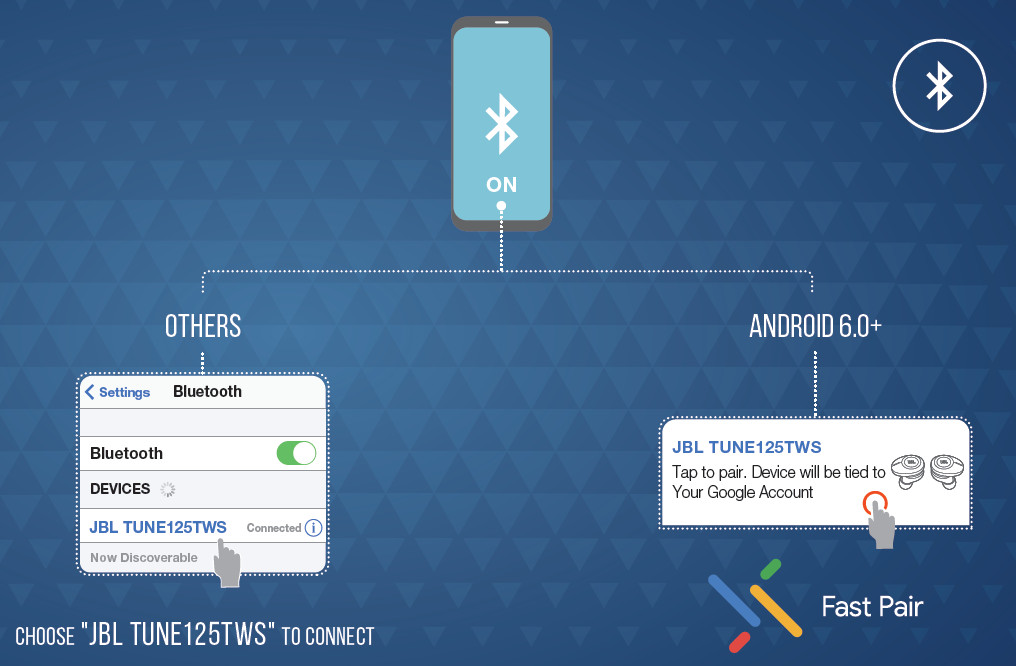
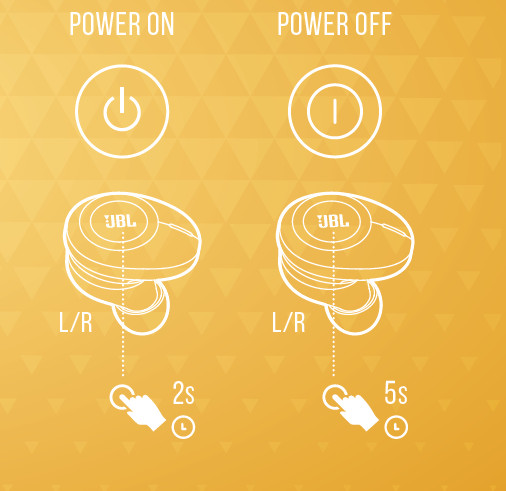
























 На Android все точно так же
На Android все точно так же  В дальнейшем наушники будут автоматически подключаться к этому устройству после их включения
В дальнейшем наушники будут автоматически подключаться к этому устройству после их включения 


























